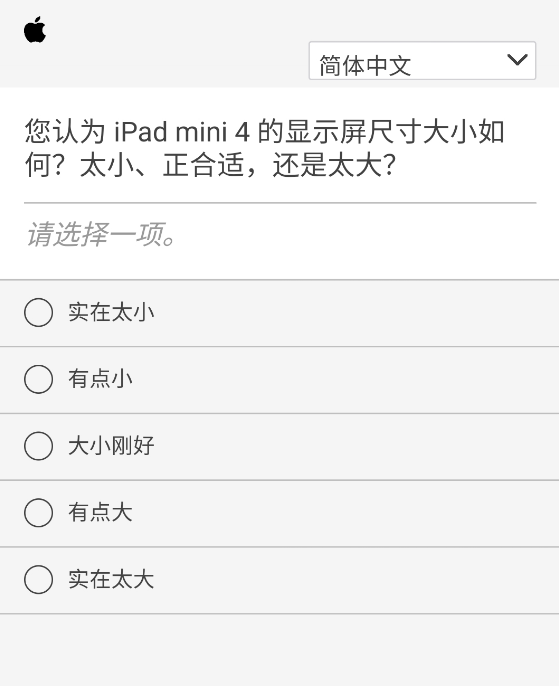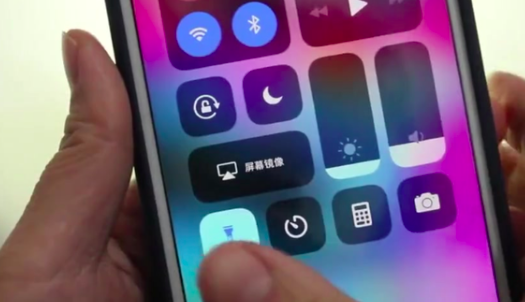哈尔滨苹果7连不上wifi维修点分享iPhone7连不上wifi无线网解决方法大全
 2021-10-05 10:25:27
2021-10-05 10:25:27 哈尔滨苹果7连不上wifi维修点分享iPhone7连不上wifi无线网解决方法大全
无线WiFi网络当下已经成为了人们生活中的一部分,无论是在家、在公司、也或是出门在外,都离不开它.有时候会碰到iPhone手机无法连接wifi的问题,在这里与大家分享一些日常解决的方法.下面哈尔滨苹果7连不上wifi维修点给大家带来iPhone7连不上wifi无线网的解决方法,一起来看吧.
哈尔滨苹果7连不上wifi维修点分享iPhone7连不上wifi无线网解决方法大全

iPhone7连不上wifi无线网的四种解决方法
一、重新打开无线
1、如果是出门在外,想要连接一个以前没有连接过的无线网络,但又连接不上的话,可以先尝试关闭无线,再打开无线试试.在「设置」列表中,可以关闭.
2、如果通过关闭无线再打开的方法不管用,接下来还可以尝试重新启动一下iPhone手机,看是否有用.如果都不行的话,那说明这个无线与iPhone有兼容问题,暂时没有办法连接.
二、以前连接过的无线,现在连接不上了
1、有好多小伙伴还会碰到这样的问题,那就是以前可以正常连接的无线,突然有一天发现连接不上了,比如自家中的无线路由器.一般情况下,无线路由器都是长时间开机,没有关机重启的,所以时间久了以后可能会导出出现一些问题.在遇到这类问题时,首先可以尝试重新启动一下无线路由器.
2、在重启路由器后,还是连接不上的话,接下来请在iPhone的「设置」列表中进入「无线局域网」.
3、接下来在无线局域网列表中,找到连接不上的无线网络名称,点击右侧的「更多信息」图标.
4、接着再点击「忽略此网络」选项,这的功能是把这个以前在iPhone上连接过的信息从手机上删除.
5、随后再确认点击「忽略」按钮,便可以把它从手机上移除了.操作成功以后,返回无线网络列表,再点击之前连接不上的无线网络,输入密码尝试重新连接.
三、还原iPhone网络设置如果上面的方法都试过了,仍然未能解决无线连接问题,接下来还可以尝试通过还原苹果手机的网络设置来解决.
1、首先请在打开「设置」应用,在列表中点击「通用」一栏.
2、在通用列表中,找到并点击「还原」一栏,如图所示
3、接着在还原列表里,请点击「还原网络设置」一栏,如图所示

4、随后再点击「确认还原网络设置」按钮继续,如图所示
5、据提示,如果当前手机有开机密码需要输入才可以继续.等待还原成功后,再尝试重新连接无线网络.
如果上面所有的方法都不行,果邦阁建议是可以对无线路由器进行恢复出厂设置,但前提是要知道如何正确配置路由器,否则在还原路由器以后,会导致无法正常使用的情况.尝试方法仍然解决不了故障问题,可以把手机送到苹果维修点检测







 其他故障
其他故障